Faites passer votre expérience sociale au niveau supérieur avec Facebook Horizon VR
Faites entrer votre expérience sociale dans le monde virtuel avec facebook horizon vr. Facebook Horizon VR est une expérience de réalité virtuelle …
Lire l'article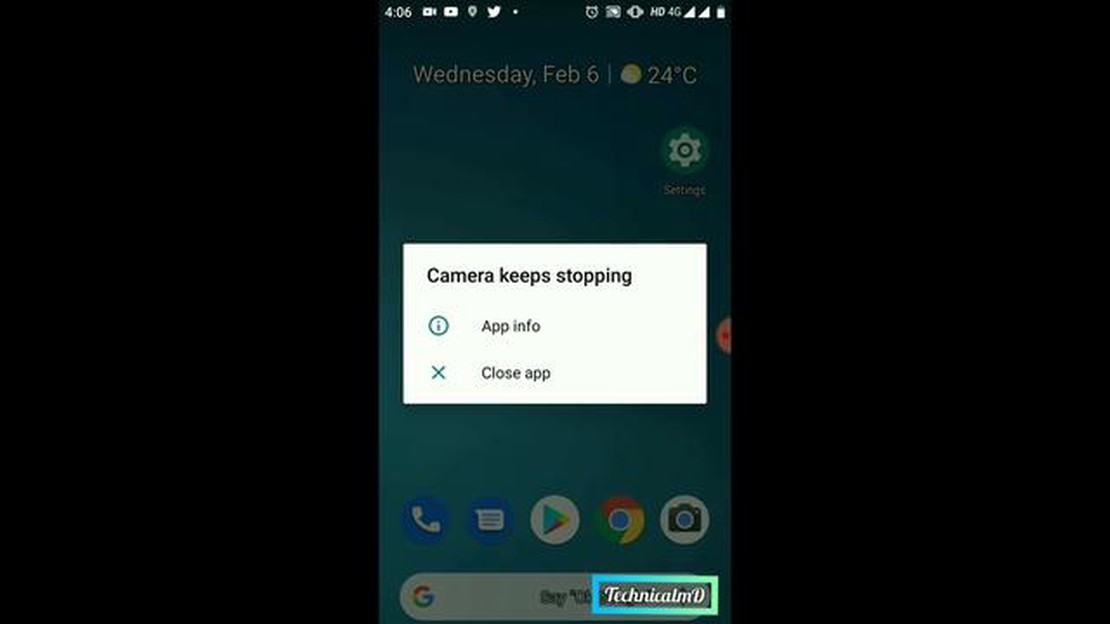
Vous avez des problèmes avec l’appareil photo de votre HTC U11 ? Vous ne cessez de voir le message " Malheureusement, l’appareil photo s’est arrêté " ? Ne vous inquiétez pas, vous n’êtes pas seul. Cette erreur peut être frustrante, mais heureusement, il existe plusieurs solutions que vous pouvez essayer pour la résoudre.
Tout d’abord, essayez de redémarrer votre téléphone. Souvent, un simple redémarrage permet de résoudre les problèmes logiciels mineurs qui peuvent être à l’origine de l’arrêt de l’appareil photo. Si cela ne fonctionne pas, essayez d’effacer le cache et les données de l’application Appareil photo. Pour ce faire, allez dans Réglages, puis Apps, et trouvez l’application appareil photo. Tapez dessus et sélectionnez Effacer le cache et Effacer les données.
Si l’effacement du cache et des données ne résout pas le problème, essayez de désactiver les applications tierces récemment installées pour l’appareil photo. Parfois, des applications incompatibles ou mal optimisées peuvent interférer avec l’application appareil photo par défaut et la faire planter. Allez dans Paramètres, puis dans Apps, et recherchez les applications d’appareil photo que vous avez installées. Désactivez-les ou désinstallez-les et voyez si le problème persiste.
Si aucune de ces solutions ne fonctionne, vous devrez peut-être procéder à une réinitialisation d’usine. Cette opération effacera toutes les données et tous les paramètres de votre téléphone, alors assurez-vous de sauvegarder vos fichiers importants au préalable. Pour réinitialiser votre HTC U11, allez dans Paramètres, puis Sauvegarde et réinitialisation, et sélectionnez Réinitialisation des données d’usine. Suivez les instructions à l’écran pour terminer le processus.
Si l’erreur " Malheureusement, l’appareil photo s’est arrêté " persiste après une réinitialisation d’usine, il peut s’agir d’un problème matériel. Dans ce cas, nous vous recommandons de contacter le service clientèle de HTC ou de confier votre téléphone à un technicien certifié pour obtenir de l’aide.
N’oubliez pas que le dépannage des problèmes d’appareil photo peut être délicat, mais avec un peu de patience et de persévérance, vous pouvez remettre en marche l’appareil photo de votre HTC U11.
Si vous possédez un smartphone HTC U11 et que vous rencontrez l’erreur " Malheureusement, l’appareil photo s’est arrêté “, ne vous inquiétez pas. Ce problème peut être assez frustrant, mais il existe plusieurs mesures de dépannage que vous pouvez prendre pour le résoudre. Suivez le guide ci-dessous pour résoudre l’erreur de l’appareil photo sur votre HTC U11 :
Si les étapes de dépannage ci-dessus n’ont pas permis de résoudre l’erreur “Malheureusement, l’appareil photo s’est arrêté” sur votre HTC U11, il est recommandé de contacter l’assistance HTC ou de vous rendre dans un centre de service pour obtenir de l’aide supplémentaire. Ils peuvent être en mesure de diagnostiquer et de résoudre le problème pour vous.
L’une des premières étapes à essayer pour résoudre l’erreur “Malheureusement, l’appareil photo s’est arrêté” sur votre HTC U11 est d’effacer le cache et les données de l’application de l’appareil photo. Cela peut aider à résoudre les problèmes ou les conflits qui peuvent être à l’origine de l’erreur.
Voici comment vous pouvez effacer le cache et les données de l’application appareil photo :.
Après avoir effacé le cache et les données de l’application Appareil photo, essayez d’ouvrir à nouveau l’appareil photo pour voir si l’erreur est résolue. Si ce n’est pas le cas, vous pouvez passer à l’étape de dépannage suivante.
Si vous rencontrez toujours l’erreur " Malheureusement, l’appareil photo s’est arrêté " sur votre HTC U11 après avoir vidé le cache, vous pouvez essayer de redémarrer le téléphone en mode sans échec. Le mode sans échec vous permet de résoudre les problèmes en désactivant les applications tierces et en n’exécutant que les applications système essentielles.
Lire aussi: Comment comparer des documents dans Google Docs : un guide détaillé
Voici les étapes pour redémarrer le HTC U11 en mode sans échec :
En mode sans échec, essayez d’ouvrir à nouveau l’application appareil photo et voyez si l’erreur persiste. Si l’erreur ne se produit pas en mode sans échec, il est probable qu’une application tierce soit à l’origine du problème. Vous pouvez désinstaller une à une les applications récemment installées pour identifier celle qui pose problème.
Lire aussi: 13 meilleurs petits smartphones disponibles aujourd'hui Le guide ultime
Si l’erreur se produit toujours en mode sans échec, cela peut indiquer un problème logiciel ou matériel plus profond. Dans ce cas, vous devrez peut-être envisager de réinitialiser votre HTC U11 en usine ou de contacter l’assistance HTC pour obtenir de l’aide.
Si les étapes précédentes n’ont pas permis de résoudre le problème, vous devrez peut-être mettre à jour ou réinstaller l’application de l’appareil photo sur votre HTC U11.
Pour mettre à jour l’application de l’appareil photo :
Si la mise à jour de l’application caméra ne résout pas le problème, vous pouvez essayer de la réinstaller :
Après avoir réinstallé l’application Appareil photo, ouvrez-la et vérifiez si l’erreur “Malheureusement, l’appareil photo s’est arrêté” est résolue.
Le message d’erreur “Malheureusement, l’appareil photo s’est arrêté” sur votre HTC U11 peut être causé par divers facteurs tels que des pépins logiciels, une application d’appareil photo obsolète, un espace de stockage insuffisant ou un cache d’appareil photo corrompu.
Pour résoudre l’erreur “Malheureusement, l’appareil photo s’est arrêté” sur votre HTC U11, vous pouvez essayer d’effacer le cache de l’appareil photo, de mettre à jour l’application de l’appareil photo, de libérer de l’espace de stockage ou d’effectuer une réinitialisation d’usine.
Pour vider le cache de l’appareil photo sur votre HTC U11, allez dans Paramètres > Applications > Appareil photo > Stockage > Vider le cache. Cela supprimera tous les fichiers temporaires qui pourraient être à l’origine de l’erreur.
Si le fait de vider le cache de l’appareil photo ne résout pas l’erreur sur votre HTC U11, vous pouvez essayer de mettre à jour l’application de l’appareil photo vers la dernière version, de libérer de l’espace de stockage en supprimant les fichiers ou les applications inutiles, ou d’effectuer une réinitialisation d’usine en dernier recours.
Oui, effectuer une réinitialisation d’usine sur votre HTC U11 supprimera toutes vos données, y compris les applications, les photos, les vidéos et les paramètres. Il est recommandé de sauvegarder vos données importantes avant de procéder à une réinitialisation d’usine.
L’erreur “Malheureusement, l’appareil photo s’est arrêté” sur votre HTC U11 peut survenir pour diverses raisons telles qu’un problème logiciel, un logiciel ou une application obsolète, un cache d’appareil photo corrompu ou un problème matériel.
Faites entrer votre expérience sociale dans le monde virtuel avec facebook horizon vr. Facebook Horizon VR est une expérience de réalité virtuelle …
Lire l'articleL’évolution du développement de logiciels pour les jeux de casino en ligne et les machines à sous en ligne. Le développement de la technologie et de …
Lire l'articleComment récupérer des photos si le Galaxy S6 est bloqué dans la boucle de démarrage et d’autres problèmes ? Si votre Samsung Galaxy S6 est bloqué dans …
Lire l'articleComment contourner l’erreur “pc cant run windows 11” (tout ordinateur). L’annonce par Microsoft de la sortie du nouveau système d’exploitation Windows …
Lire l'articleComment désactiver le volume absolu sur le Google Pixel 7 Vous possédez un Google Pixel 7 et vous trouvez que les commandes de volume sont trop …
Lire l'articleComment importer des signets de Firefox vers Chrome Passer d’un navigateur à l’autre peut parfois s’avérer fastidieux, surtout lorsqu’il s’agit de …
Lire l'article